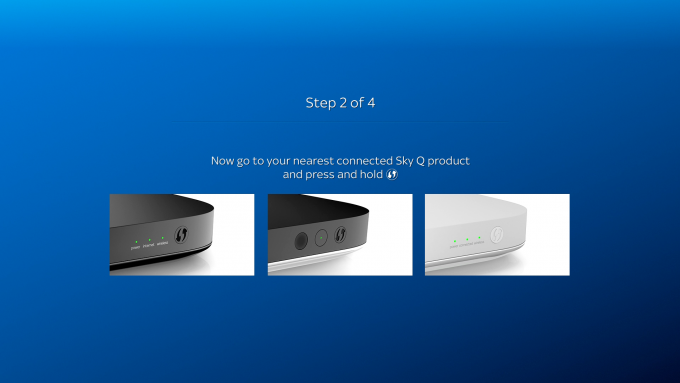Oplossing: OnePlus Nord CE 2 Lite 5G kan niet worden ingeschakeld of blijft hangen in de opstartlus
Gemengde Berichten / / May 11, 2022
Met technologische vooruitgang komen enkele veelvoorkomende problemen ook vrij vaak op onze smartphones. Soms kan er een probleem optreden waarbij de smartphonegebruiker het scherm helemaal niet kan zien. Volgens veel gebruikers op het OnePlus-forum wordt het OnePlus Nord CE 2 Lite 5G-scherm automatisch zwart en reageert het apparaat niet. Dit kan te wijten zijn aan een hardware- of softwarefout. U kunt dit probleem oplossen door een harde reset uit te voeren of op te starten in de veilige modus.
OnePlus Nord CE 2 Lite 5G is eindelijk gelanceerd in India met de Qualcomm Snapdragon 695-chipset en draait direct uit de doos op Android 12. Het apparaat heeft een door AI gesteunde drievoudige camera aan de achterzijde met een 64 MP hoofdsensor en een 5000 mAh-batterij met ondersteuning voor SuperVOOC-snelladen van 33 W. Daarom, na het kopen van dit apparaat, als u geconfronteerd wordt met de OnePlus Nord, zal CE 2 Lite 5G het probleem niet inschakelen of opstarten. Zo ja, dan is deze gids iets voor jou. In deze zelfstudie helpen we u de OnePlus Nord CE 2 Lite 5G te repareren die het probleem niet oplost.
Dit is vrij ongebruikelijk voor een smartphone en zelfs voor een premium smartphone van topkwaliteit. Soms crasht een systeembestand of software of is er een conflict met apps van derden. Dat kan ertoe leiden dat het apparaat niet meer reageert. Allereerst wachten we reikhalzend op systeemupdates en zodra de update beschikbaar is, springen we erin. Dat is een slecht idee om uw apparaat up-to-date te houden. Je moet wachten op de stabiele updates en ook de update changelog bekijken.

Pagina-inhoud
- OnePlus Nord CE 2 Lite 5G apparaatoverzicht:
-
Stappen om een OnePlus Nord CE 2 Lite 5G te repareren, lossen het probleem niet op.
- Opstarten in Veilige modus:
- Cache en gegevens wissen op uw OnePlus-telefoon
- Forceer opnieuw opstarten
- Telefoon opnieuw opstarten tijdens opladen
- Reset uw apparaat naar de fabrieksinstellingen
OnePlus Nord CE 2 Lite 5G apparaatoverzicht:
De Oneplus Nord CE 2 Lite heeft een 6,59-inch IPS LCD-paneel met een verversingssnelheid van 120 Hz. Het is een FHD+ paneel met een resolutie van 1080 x 2412 pixels en een beeldverhouding van 20:9. Onder de motorkap hebben we de Qualcomm Snapdragon 695 gebouwd op een 6 nm-productieproces. Het is een octa-core processor met twee Kryo 660 Gold-kernen geklokt op 2,2 GHz en zes Kryo 660 Silver-kernen geklokt op 1,7 GHz. Voor het afhandelen van de grafisch intensieve taken hebben we de Adreno 619.
Qua optiek hebben we een drievoudige camera-opstelling aan de achterzijde en een enkele camera aan de voorzijde. De drievoudige opstelling bestaat uit een 64 MP primaire sensor gecombineerd met een f/1.7, een 2 MP macrosensor gecombineerd met een f/2.4 lens en een 2 MP dieptesensor gecombineerd met een f/2.4 lens. Aan de voorkant krijgen we een 16 MP selfie-camera gekoppeld aan een f/2.0-lens. Zowel de voor- als de achteropstelling zijn beperkt tot 1080p video-opname.
De smartphone is verkrijgbaar in twee opslagmogelijkheden: 128GB intern geheugen + 6GB RAM en 128GB intern geheugen + 8GB RAM. Er is een MicroSD-slot voor opslaguitbreiding, maar dit is een hybride slot dat u niet kunt gebruiken als u twee simkaarten in de telefoon plaatst. Op het gebied van communicatie krijgen we Wi-Fi 802.11 a/b/g/n/ac, Bluetooth 5.2, GPS en USB Type-C 2.0. En op het gebied van sensoren hebben we een aan de zijkant gemonteerde vingerafdruksensor, versnellingsmeter, gyro, nabijheid en kompas. Alles wordt aangedreven door een 5000 mAh-cel die snel kan worden opgeladen met een 33W-oplaadadapter. De smartphone is verkrijgbaar in twee kleuren: Black Dusk en Blue Tide.
Stappen om een OnePlus Nord CE 2 Lite 5G te repareren, lossen het probleem niet op.
Sommige andere problemen kunnen ervoor zorgen dat het 'scherm kan het probleem niet inschakelen' op uw apparaat. Dat kan ook gebeuren als gevolg van het falen van de bootloader van het apparaat. Maar maak je er geen zorgen over. Het OnePlus-forum en het ondersteuningsteam zijn behoorlijk actief en u krijgt indien nodig ook ondersteuning van het servicecentrum. Dat betekent niet dat de OnePlus Nord CE 2 Lite 5G of andere OnePlus-apparaten niet goed zijn. Waarschijnlijk zijn OnePlus-apparaten de beste vlaggenschip-moordenaars in termen van specificaties en prijskaartje.
Er zijn een paar manieren om het probleem op uw apparaat op te lossen, die hieronder worden vermeld:
Opstarten in Veilige modus:
Als u een met een virus of malware geïnfecteerde app van derden hebt geïnstalleerd, kan dit knoeien met de beeldschermstuurprogramma's op uw smartphone. Dit kan op elk moment gebeuren en kan eenvoudig worden verholpen door op te starten in de veilige modus. Nadat u opnieuw hebt opgestart in de veilige modus, wordt het scherm van uw apparaat weer ingeschakeld. Dit zijn de stappen:
advertenties
- Druk lang op de aan/uit-knop op uw apparaat.
- U ziet een bericht "Opnieuw opstarten naar veilige modus" optie. Bevestig het door op de OK-knop te tikken.
- Laat het apparaat nu zichzelf opnieuw opstarten in de veilige modus. U ziet een symbool voor de veilige modus in de linkerbenedenhoek van het scherm.
- Nadat u met succes opnieuw bent opgestart in de veilige modus, verwijdert u de geïnfecteerde app of het geïnfecteerde bestand dat dit probleem veroorzaakt.
Cache en gegevens wissen op uw OnePlus-telefoon
Soms kan dit probleem optreden als gevolg van een verkeerde configuratie op uw apparaat door een app van derden. Er kunnen ook enkele cacheproblemen zijn, die eenvoudig kunnen worden opgelost.
We are at GetDroidTips is niet verantwoordelijk voor eventuele schade tijdens of na het volgen van de gids. Doe het op eigen risico.
- Schakel uw OnePlus Nord CE 2 Lite 5G uit door op de aan/uit-knop te drukken en Afsluiten te selecteren.
- Houd de knoppen Volume omhoog + Power + Home tegelijkertijd ingedrukt totdat het Android-logo verschijnt.
- Gebruik de volumeknoppen om naar beneden te scrollen om naar de 'Wipe Cache Partition' te gaan. [Hiermee worden uw gegevens niet verwijderd]
- Gebruik de aan/uit-knop om de cachepartitie wissen te selecteren en bevestig.
- Scroll om het systeem opnieuw op te starten en druk nogmaals op de aan/uit-knop om te bevestigen.
- Wacht nu een paar seconden om uw apparaat normaal opnieuw op te starten.
Forceer opnieuw opstarten
Als een van de genoemde stappen niet voor u werkt, probeer dan een keer opnieuw opstarten te forceren.
advertenties
- Om een Force Reboot uit te voeren, houdt u de aan/uit-knop 10 tot 15 seconden ingedrukt.
- Zodra het logo op het scherm oplicht en de telefoon trilt, laat u uw vingers los.
- Wacht nu tot het apparaat normaal in het systeem opstart.
Telefoon opnieuw opstarten tijdens opladen
Soms kunnen we het eigenlijke probleem, klein of groot, niet opmerken of begrijpen. Als het scherm van uw apparaat gewoonlijk niet wordt ingeschakeld, probeert u uw telefoon op te laden.
- Sluit de oplader van uw apparaat aan en wacht minimaal 15-20 minuten om het apparaat op te laden.
- Koppel de oplader dan niet los. Laat het staan en houd de aan/uit-knop 10-15 seconden ingedrukt.
- Je apparaat zal opnieuw opstarten en alles komt goed.
Reset uw apparaat naar de fabrieksinstellingen
Stel dat bovenstaande manieren niet van toepassing zijn op jouw toestel. Houd er rekening mee dat de fabrieksreset van uw apparaat het terugbrengt naar de fabrieksinstellingen en alle interne gegevens en instellingen verwijdert. Maak dus eerst een volledige back-up van uw apparaat en probeer vervolgens de oplossing.
- Ga naar het menu Instellingen van het apparaat > navigeer naar de optie Back-up en reset.
- Tik op de optie Fabrieksinstellingen herstellen en tik op Telefoon resetten om te bevestigen.
- Wacht nu op het volledige fabrieksresetproces.
- Uw apparaat zal opnieuw opstarten in het systeem als een nieuwe.
Anders kunt u overwegen uw apparaat bij het servicecentrum te controleren. Er is mogelijk een groot probleem met uw beeldscherm of andere hardware.
Ik hoop dat deze gids u zal helpen wanneer dat nodig is. Zorg ervoor dat u ook de batterij van uw apparaat controleert. Voel je vrij om hieronder commentaar te geven.